クライアントPCとなるThinkPad E490を手に入れたことにより、当初の計画のとおり、デスクトップPCのメモリ増強とOSアップグレードを実行します。これにより、高負荷な演算処理をラップトップPCからリモートデスクトップでデスクトップPCに指示する構成にします。
まずメモリ。ヤフオクで中古の4GB2枚組を支払総額2,950円で手に入れました。寿命設定のないメモリなら中古で安くあげるに限ります。規格を確認し動作確認済みを選べば、まず動かないことはありません。
メモリを安く上げた分をWindows 10のライセンスに充てます。Windows 10 HomeからProへアップグレード可能なライセンスを探して千円で購入。格安ですが、きちんと認証されました。結果、4千円程度で増強出来ました。
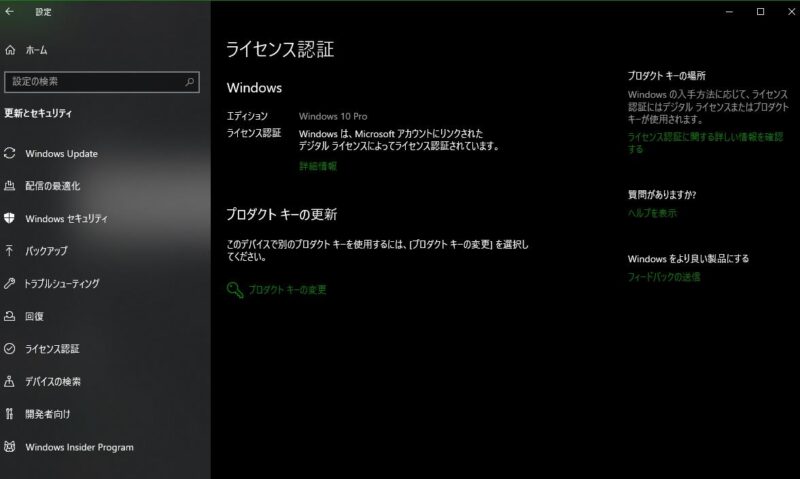
上記のPCにリモートデスクトップで接続したところ。

本体はThinkPad E490なのにタスクマネージャーにデスクトップ版CPUであるRyzen 5 1600が表示されています。リモートデスクトップを全画面表示にすると、あたかもリモートPCを手元で扱っているかのように操作出来ます。
手元のPCのファイルをコピーしてリモートデスクトップに貼り付けると、リモートPCへファイルをコピー出来ます。それをリモートPCのリソースで編集可能です。手元のThinkPadでリモートPCの全てのリソースを存分に使えるわけです。
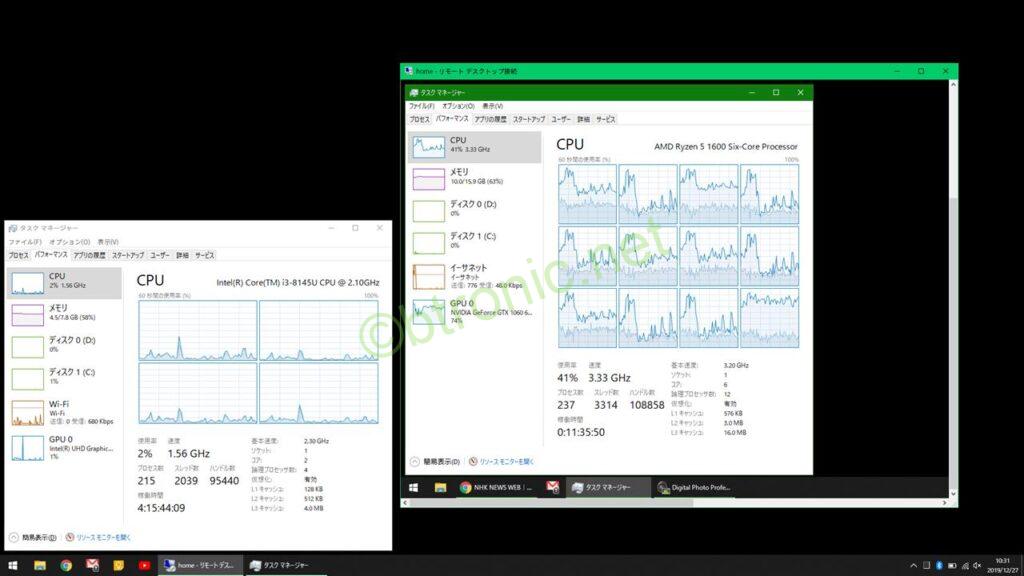
データも処理も全てリモートPCにあるので、クライアントはキーボード/マウス入力と画面をネットワーク越しにやりとりする程度の性能で十分です。ブラウザよりも軽いくらいです。
なお、リモートデスクトップは画面共有とは異なります。画面共有機能はリモートPCが現在ディスプレイに表示している画面を転送します。なので、誰かが操作していたらその操作画面がそのまま見えます。
リモートデスクトップは、自分用のセッションの画面が転送されます。ほかのユーザーの画面は見えません。WindowsはServerと名のつくOSでないとリモートデスクトップのセッションはひとつに制限されますが、そこはむにゃむにゃして…。
ということで、整備計画はクライアントPC購入で4.6万、デスクトップPC増強で4千円の計5万円で完了です。
2台のPCをその場で画面を切り替えて使えるようになり、デスクトップPCのパワーをラップトップPCから使えるようになりました。
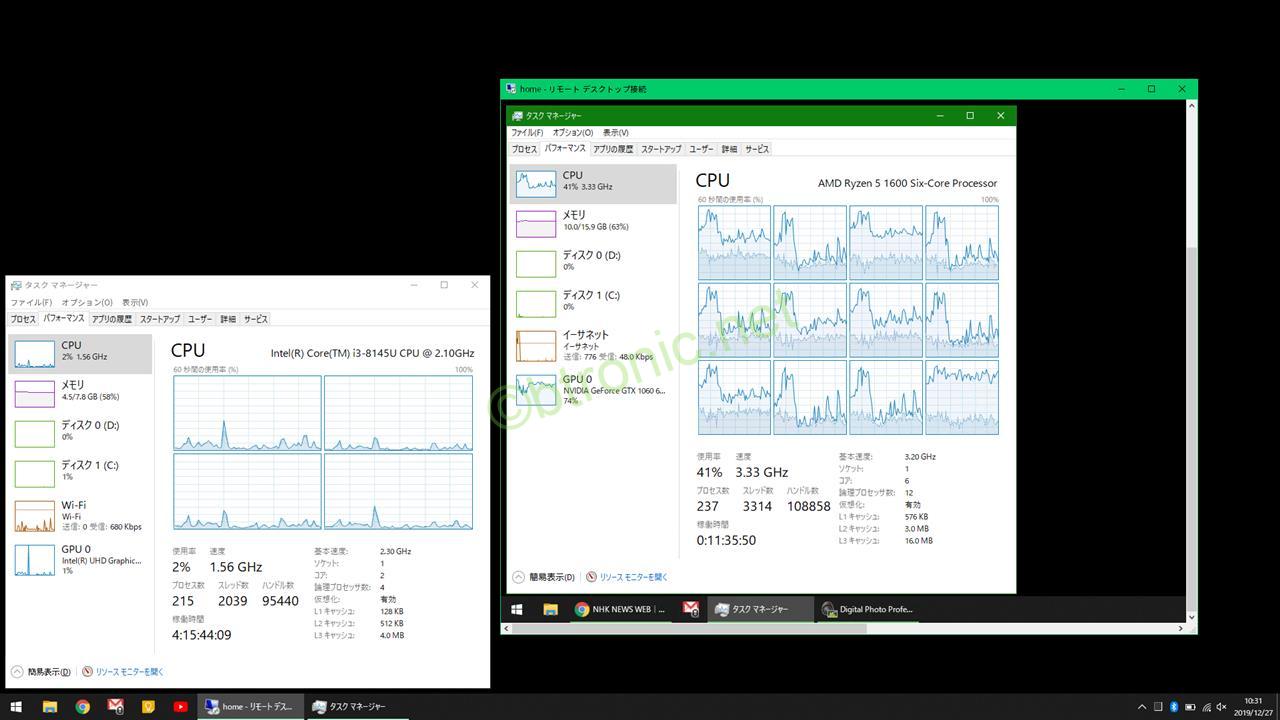




コメント